Већина људи радије користи уграђени менаџер за преузимање прегледача. Без обзира да ли користите Фирефок, Едге, Цхроме или нешто друго, основни алат за управљање преузимањима је увек укључен.
Уграђени менаџер преузимања функционише, али недостају функције које нуде потпуно препуни менаџери за преузимање. Рецимо да преузмете велику датотеку; ако се преузимање заврши без грешака, одлично, али ако наиђете на било какве грешке (проблем на страни сервера или ваша интернетска веза), прегледач ће једноставно зауставити преузимање с неуспелом ознаком поред имена датотеке. Можда не постоји начин да наставите преузимање и морате да га започнете испочетка.
Овде вам руководство за преузимање може бити од велике помоћи. Може да покуша да настави преузимања, да убрза преузимање и пружи боље могућности управљања и организације.
Савет : Ако желите да преузмете и из Кине, можда ћете желети да користите менаџер за преузимање.
Кстреме Довнлоад Манагер је акцелератор за преузимање отвореног кода

Кстреме Довнлоад Манагер је менаџер за преузимање и доступан је за Виндовс, мацОС и Линук и ради са свим главним прегледачима.
На службеној страници програма пише да може да убрза брзину за преузимање и до 500%. Овдје ћу само рећи, једини начин да повећате брзину интернета је боља (скупља) веза и кориштење жичане везе умјесто Ви-Фи-ја. То је речено, кад сам пробао КСДМ, брзине су заиста биле нешто брже од Фирефоковог (или било којег другог прегледача) менаџера преузимања. По цени бесплатно, то је прилично импресивно.
Испитајмо ту тврдњу
У сврху тестирања преузео сам неколико датотека и видео записа у Фирефоку и КСДМ-у. Бежични адаптер мог лаптопа је силовит, па су преузимања била у просеку око 3МБ / сец, а максимална брзина у претраживачу била је нешто више од 4 МБ / сек.
Кад сам га испробао на КСДМ, резултат је био нешто бољи; просечна брзина је била око 4МБ / сец док је максимална брзина била око 5.5МБ / сец. Разлика у брзини била је око 22%, али километража варира од више фактора као што су оптерећење и брзина сервера и брзина Интернет везе.

Жичани ЛАН је обично бржи, па су ево резултата КСДМ теста из жичане везе. Највиша брзина - око 36 МБ / сец у просеку у опсегу 18-20. Интернет Довнлоад Манагер испоручио је нешто веће просечне брзине од 22МБ / с, док је Фирефок разочаравајуће износио 12МБ / с.
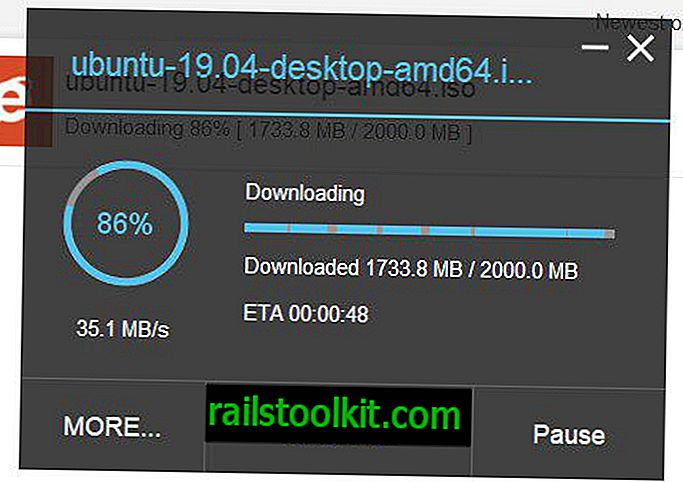
Заборавите на вршне брзине, просечна брзина је оно што је важно. Значи, употреба КСДМ има неке везе? Да, боља је брзина коју сте добили од прегледача, а ако немате менаџера за преузимање дефинитивно бих препоручио КСДМ. Опет, километража варира и не знате колико је користан (или не) менаџер за преузимање све док га нисте покушали.
Монитор прегледача КСДМ
Када инсталирате Кстреме Довнлоад Манагер и покренете га, видећете неке опције за инсталирање додатка прегледача који се зове КСДМ Бровсер Монитор. Проширење је доступно у складишту Мозилле и Цхроме веб продавници, што значи да га можете инсталирати на било који прегледач на бази Фирефока или Цхромиум. КСДМ користи Монитор Бровсер Монитор да би ухватио УРЛ адресе за преузимање датотеке.
КСДМ интерфејс
ГУИ за Кстреме Довнлоад Манагер има тамну тему са равним иконама сличним Метро УИ. Интерфејс садржи траку са менијима, траку са картицама, оквир за претрагу, бочну траку и траку са алаткама.
Опције преузимања у КСДМ-у
Најлакши начин за преузимање датотека помоћу Кстреме Довнлоад Манагер-а је очигледно коришћење веб прегледача и одабир опције за преузимање. Али, мени Филе (Датотека) има још неколико опција. Можете ручно да додате УРЛ за преузимање датотеке или је додате из међуспремника. Постоји чак и опција серијског преузимања која можете користити за преузимање више датотека одједном.
Управљање преузимањима
Мени Преузимања у КСДМ-у може се користити за паузирање, поновно покретање или поновно покретање преузимања. Такође има планер задатака, који вам омогућава да одредите УРЛ адресе у реду и покренете / зауставите у време и датум по вашем избору.
Савет: Мени реда је прилично дуг, а алатна трака на дну прекрива мени. Или користите КСДМ у максималном режиму или користите вертикалну траку за помицање да бисте се кретали до подешавања у менију.
Опције
Поставке Кстреме Довнлоад Манагер можете да конфигуришете из менија Алатке. Ово укључује избор директоријума за преузимање, максимални број истовремених преузимања, препис постојеће датотеке и неколико других опција мреже, распореда, лозинке. Такође можете подесити КСДМ да изврши скенирање антивируса за сваку преузету датотеку и дефинише изузетке из Напредних поставки.
КСДМ смешта преузете датотеке у различите мапе (Документи, Компримовани, Музика, Видео и Програми) на основу екстензије датотеке. На пример, ТКСТ или ДОЦКС се чувају у документима, МП3 или ФЛАЦ у музичкој фасцикли и тако даље. Управо тако ИДМ преноси и преузимања. Мапе за сваку категорију можете променити у менију Алати> Опције.
Алати
Кстреме Довнлоад Манагер може да освежи везу за преузимање, баш као и ИДМ. Ово је корисно за обнављање временски ограничених преузимања и на други начин преузимања који не подржавају наставак. Можете поставити ограничење брзине за преузимања ако не желите да програм користи сву вашу пропусност.
Алатна трака на дну може се користити за
- Започните ново преузимање
- Избришите преузете датотеке
- Паузирање и настављање преузимања
- Приступите подешавањима
- Покрените уграђени програм за преузимање и претварач видеа
Видео Довнлоадер
Преузимање видео записа помоћу КСДМ-а је једноставно. Идите на веб страницу која садржи видео и видећете опцију за преузимање видео записа под условом да сте инсталирали проширење. Кликните на њу и одаберите листу са листе, а КСДМ чини остало. Можете и ручно покренути уграђени уређај за преузимање видео записа у КСДМ и залепити УРЛ видео снимка.


Ако имате налог / претплату код услуге са које преузимате видео, можете да унесете своје акредитиве у програм. Овај корак је неопходан само у случају да услуга стриминга спречава нерегистроване кориснике да приступе видео записима.
Видео конвертер
Видео конвертор ми није радио кад сам га кликнуо. Можда је осмишљен тако да функционише само приликом преузимања видео записа кроз програм. Идите на страницу видео записа и кликните на преузимање, појавит ће се скочни прозор који вас позива да одаберете гдје желите сачувати датотеку. Такође има опцију „Претвори“ видео. Формати у које се КСДМ може претворити су: 3ГП, 3Г2, МП4, МП4 ХК и МП3. Кад сам то тестирао, резултирајући видео снимци су били у реду.

Мало ме изненадило да Кстреме Довнлоад Манагер ради све што ИДМ може. Наравно да има неколико грешака ту и тамо, али за цену бесплатно, немам никаквих притужби. Преносива верзија КСДМ-а доступна је на СоурцеФорге-у.
Као дугогодишњи корисник Интернет Довнлоад Манагер-а (платио сам две лиценце пре око 5 година), не жалим због своје одлуке. По мени је и даље најбоље. Још увек могу да држим КСДМ на лаптопу.
Сада ви : Који менаџер преузимања користите?














